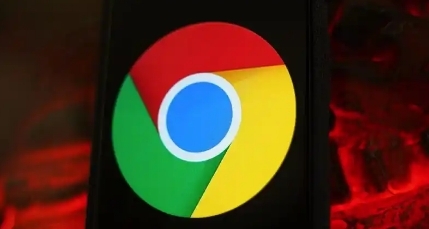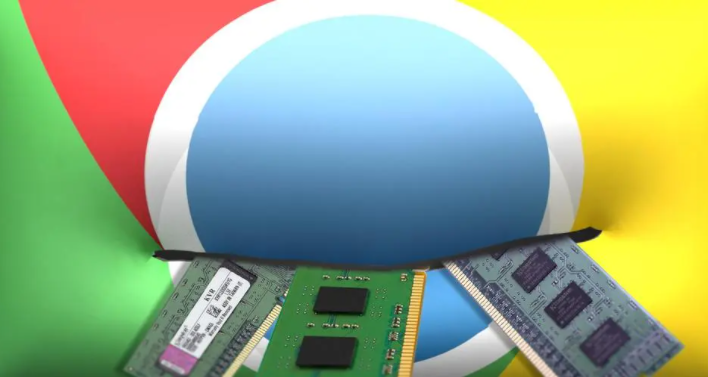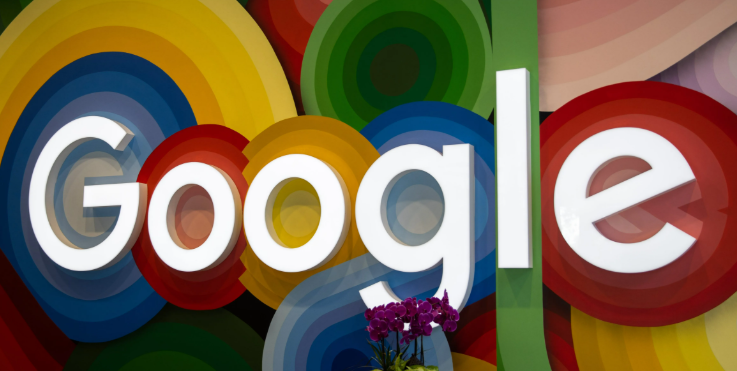教程详情
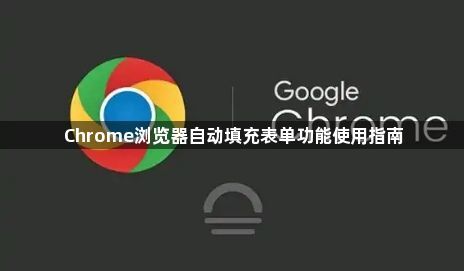
1. 启用自动填充功能
- 打开Chrome浏览器,点击右上角的三个点图标,选择“设置”。在左侧栏中,找到“隐私与安全”,点击其中的“自动填充”选项。确保“启用自动填充”开关处于开启状态。若需单独设置,可勾选“密码”“地址”或“付款方式”等选项,分别控制不同类型的自动填充功能。
2. 添加或管理自动填充内容
- 在“自动填充”页面,点击“地址”或“付款方式”后的“添加”按钮,根据提示输入相关信息,如姓名、街道地址、手机号、信用卡号等。已保存的信息会加密存储,可在需要时自动填充到网页表单中。若需修改或删除,可点击对应条目旁的三个竖点图标,选择“编辑”或“删除”。
3. 使用自动填充功能填写表单
- 当访问需要填写表单的网页时,Chrome会自动检测并提示使用已保存的信息。例如,输入姓名时,浏览器会显示匹配的地址或密码建议,按下键盘上的快捷键(通常是Tab键或Alt+Down)可快速选择并填充。
4. 高级设置与个性化调整
- 若需为特定网站禁用自动填充,可在表单上右键点击,选择“检查”(Inspect),在开发者工具中找到对应的HTML元素,修改其属性。此外,可定期进入“自动填充”页面,清理不再需要的地址或密码,确保数据安全。
5. 安全注意事项
- 避免在公共设备上保存密码或敏感信息,防止泄露。建议使用强密码并定期更新,同时检查已保存的数据是否准确。若使用第三方插件(如Autofill),需从Chrome网上应用店安装,并按需配置规则,但需注意插件的权限和安全性。
请根据实际情况选择适合的操作方式,并定期备份重要数据以防丢失。